主页 > 经验 >
huawei pay在哪里设置 华为pay添加银行卡并使用的详细教程
华为pay设置教程。最近的Apple Pay登陆大陆后,使得很多使用苹果的用户欢呼雀跃,然而这让安卓用户却伤透了心,就在近日,华为也正式上线了Huawei pay,下面就让小编来教你们华为pay设置教程吧!
1)首先打开【设置】,再找到【无线与网络】的【更多】里面,把【NFC功能】打开。(如下图)
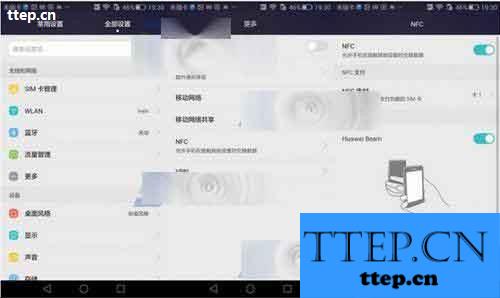
2)然后找到【华为钱包】,打开选择【NFC】,添加【银行卡】,注意现在只能使用中信银行的信用卡。把卡贴在上面就可以了,都不用手动输入卡号。绑好了就可以。(如下图)
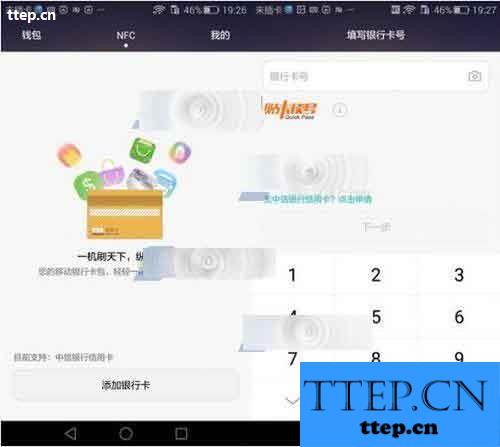
3)有NFC刷卡机的商店都可以使用,结账时只需把手机贴近pos机。(PS:第一次的时候会提醒你验证指纹,然后再将手机背面靠近pos机,刷卡就成功啦,很方便的。以后出门不带卡也没关系了,有手机和银行卡的小伙伴们都去试试吧,轻装上阵,买东西更多哦,快去买买买)。(如下图)


1)首先打开【设置】,再找到【无线与网络】的【更多】里面,把【NFC功能】打开。(如下图)
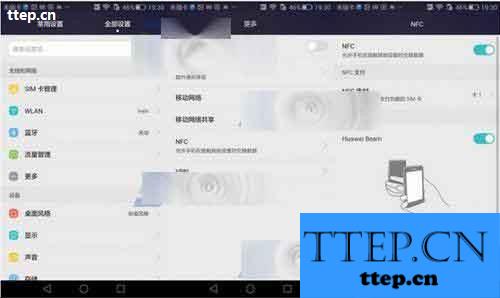
2)然后找到【华为钱包】,打开选择【NFC】,添加【银行卡】,注意现在只能使用中信银行的信用卡。把卡贴在上面就可以了,都不用手动输入卡号。绑好了就可以。(如下图)
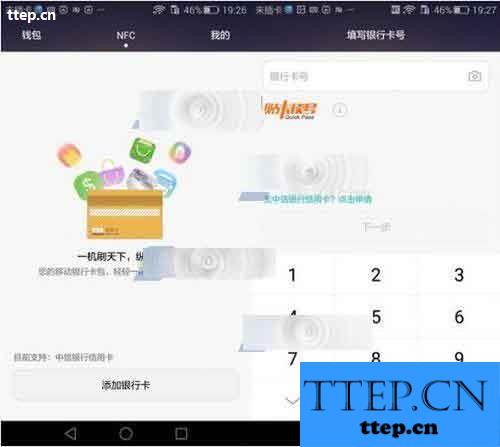
3)有NFC刷卡机的商店都可以使用,结账时只需把手机贴近pos机。(PS:第一次的时候会提醒你验证指纹,然后再将手机背面靠近pos机,刷卡就成功啦,很方便的。以后出门不带卡也没关系了,有手机和银行卡的小伙伴们都去试试吧,轻装上阵,买东西更多哦,快去买买买)。(如下图)


- 上一篇:微微网络电话如何设置按键音
- 下一篇:小米5S省电模式开启方法
- 最近发表
- 赞助商链接
